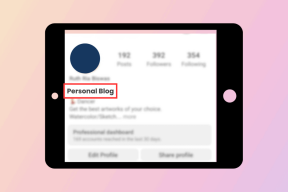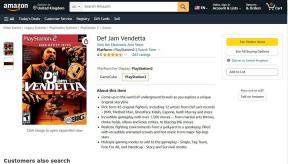როგორ დავამატოთ სანიშნეების საქაღალდე Safari-ში iPhone, iPad და Mac
Miscellanea / / June 07, 2022
Safari ბრაუზერი არის ნაგულისხმევი არჩევანი iPhone, iPad და Mac მომხმარებლებისთვის. ბრაუზერი გაუმჯობესდა, განსაკუთრებით Safari 15 განახლებით. მაგალითად, ახლა შეგიძლიათ ჩანართების ჯგუფების შექმნა, რომელიც შეგიძლიათ მარტივად გამოიყენოთ iPhone-ს, iPad-სა და Mac-ს შორის. ანალოგიურად, თუ გსურთ სანიშნეების საერთო ნაკრების გაზიარება, კარგი იდეაა შექმნათ კონკრეტული სანიშნეების საქაღალდე Apple-ის სხვადასხვა მოწყობილობებზე იმავე ბმულებზე წვდომისთვის.

რამდენიმე სანიშნეზე გადახვევა შეიძლება დამღლელი იყოს iPhone-სა და iPad-ზე. ამის ნაცვლად, თქვენ შეგიძლიათ მოაწყოთ ისინი კონკრეტული საქაღალდეებით, როგორიცაა სამუშაო, არდადეგები, პირადი და ა.შ. აქ მოცემულია ნაბიჯები Safari-ში სანიშნეების საქაღალდის დასამატებლად iPhone-ზე, iPad-სა და Mac-ზე.
დაამატეთ სანიშნეების საქაღალდე Safari-ში iPhone-სა და iPad-ზე
Safari-ში სანიშნის შექმნა ადვილად მოგცემთ საშუალებას, რომ შემდეგ ჯერზე სწრაფად გადახედოთ ვებ გვერდს. თქვენ არ გჭირდებათ ბმულის კოპირება და ჩასმა Notes აპებში, რათა მოგვიანებით მიმართოთ. თქვენ უბრალოდ შეგიძლიათ ხელახლა შეხვიდეთ ამ ბმულზე თავად Safari აპის გახსნით. თუ თქვენ გაქვთ ბევრი სანიშნე, შეგიძლიათ მოაწყოთ ისინი Safari-ში კონკრეტულ საქაღალდეებში.
სანიშნეების საქაღალდის შექმნის ნაბიჯები იგივე რჩება iPhone-ისა და iPad-ისთვის.
Ნაბიჯი 1: გახსენით Safari თქვენს iPhone-ზე ან iPad-ზე.

ნაბიჯი 2: შეეხეთ სანიშნეს ხატულას მენიუს ქვედა ზოლში.

ნაგულისხმევად, Safari გიჩვენებთ ფავორიტების საქაღალდეს თქვენი სანიშნეებისთვის.
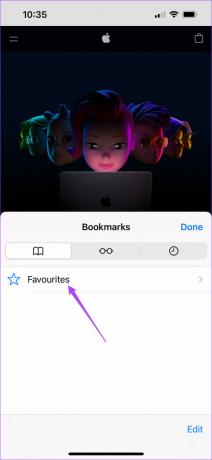
ნაბიჯი 3: შეეხეთ რედაქტირებას ქვედა მარჯვენა კუთხეში.

ნაბიჯი 4: შეეხეთ ახალ საქაღალდეს ქვედა მარცხენა კუთხეში.
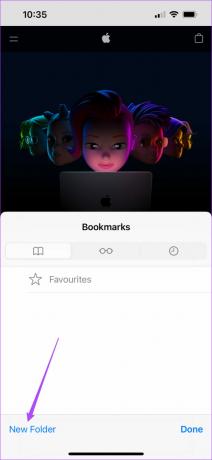
ნაბიჯი 5: დაასახელეთ თქვენი ახალი სანიშნეების საქაღალდე და შეეხეთ შესრულებულია.

ნაბიჯი 6: შეეხეთ შესრულებულია ქვედა მარჯვენა კუთხეში.

ნაბიჯი 7: შეეხეთ შესრულებულია ზედა მარცხენა კუთხეში თქვენი მოქმედების დასადასტურებლად.

Safari შექმნის სანიშნეების ახალ საქაღალდეს. მიჰყევით ამ ნაბიჯებს სანიშნეების საქაღალდეში ვებსაიტის ბმულის დასამატებლად.
Ნაბიჯი 1: გახსენით ვებსაიტი Safari და შეეხეთ გაზიარების ხატულას მენიუს ზოლის შუაში ბოლოში.

ნაბიჯი 2: პარამეტრების სიიდან გადადით ქვემოთ და აირჩიეთ სანიშნეს დამატება.

ნაბიჯი 3: შეეხეთ ფავორიტების საქაღალდეს.

ნაბიჯი 4: აირჩიეთ თქვენი ახლად შექმნილი სანიშნეების საქაღალდე.
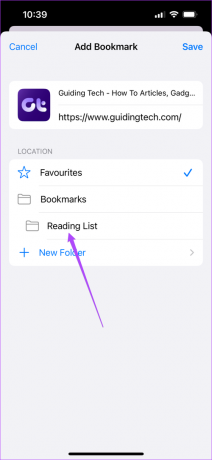
ნაბიჯი 5: შეეხეთ შენახვას ზედა მარჯვენა კუთხეში.

თქვენ წარმატებით შეინახეთ სანიშნე თქვენს ახალ საქაღალდეში.
დაამატეთ სანიშნეების საქაღალდე Safari-ში Mac-ზე
სხვა დიდ გზებთან ერთად სანიშნეების ორგანიზება Safari-ში Mac-ზე, თქვენ ასევე შეგიძლიათ აირჩიოთ სანიშნეების საქაღალდეების შექმნა თქვენი დათვალიერების გამოცდილების გასაადვილებლად. მათთვის, ვინც ყოველთვის უპირატესობას ანიჭებს ვებგვერდების დიდ ეკრანზე დათვალიერებას, ეს ფუნქცია საშუალებას მისცემს მათ უკეთ შევიდნენ შენახულ ბმულებზე Mac-ზე.
მიჰყევით ამ ნაბიჯებს თქვენი სანიშნეების საქაღალდის შესაქმნელად.
Ნაბიჯი 1: დააჭირეთ Command + Spacebar-ის გამოსავლენად Spotlight Search, ჩაწერეთ Safari, და დააჭირეთ დაბრუნებას.

ნაბიჯი 2: დააწკაპუნეთ გვერდითი ზოლის ხატულაზე მარცხენა მხარეს მენიუს ზედა ზოლში.

ნაბიჯი 3: დააწკაპუნეთ სანიშნეებზე.

ნაბიჯი 4: მიიტანეთ კურსორი რჩეულებში და დააწკაპუნეთ მასზე მარჯვენა ღილაკით.

ნაბიჯი 5: აირჩიეთ ახალი საქაღალდე პარამეტრების სიიდან.

ნაბიჯი 6: დაარქვით სახელი საქაღალდეს და დააჭირეთ Return-ს.

თუ გსურთ დაამატოთ სანიშნეების საქაღალდე რჩეულების ჩანართის გარეთ, მიჰყევით ამ ნაბიჯებს.
Ნაბიჯი 1: მიიტანეთ მაუსის მაჩვენებელი ცარიელ სივრცეში რჩეულების ოფციის ქვემოთ.
ნაბიჯი 2: დააწკაპუნეთ იქ მარჯვენა ღილაკით და აირჩიეთ ახალი საქაღალდე.
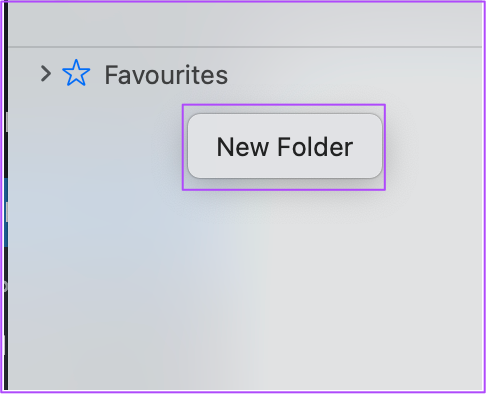
ნაბიჯი 3: მიანიჭეთ სახელი საქაღალდეს და დააჭირეთ Return-ს.
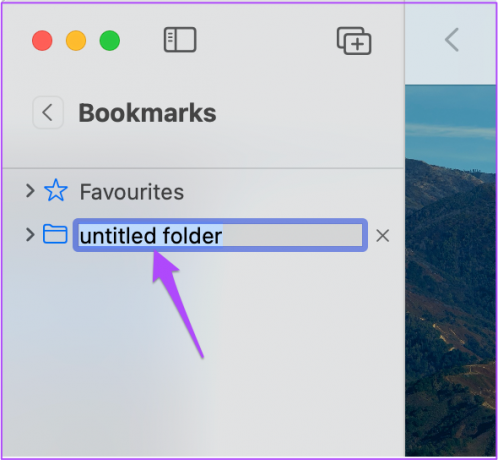
მიჰყევით ამ ნაბიჯებს, რათა დაამატოთ სანიშნე თქვენს ახლად შექმნილ სანიშნეების საქაღალდეში.
Ნაბიჯი 1: გახსენით ვებსაიტის ბმული, რომლის მონიშვნაც გსურთ Safari-ში.
ნაბიჯი 2: დააჭირეთ გაზიარების ხატულას ზედა მარჯვენა კუთხეში.

ნაბიჯი 3: აირჩიეთ სანიშნეს დამატება ოფციების სიიდან.

ნაბიჯი 4: დააწკაპუნეთ ჩამოსაშლელ მენიუზე სანიშნეების საქაღალდის სახელების გამოსავლენად.
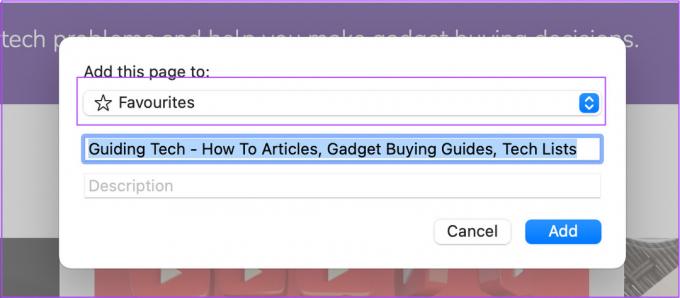
ნაბიჯი 5: აირჩიეთ საქაღალდე თქვენი სანიშნეის შესანახად.

ნაბიჯი 6: პროცესის დასასრულებლად დააჭირეთ დამატებას.

ასე შეგიძლიათ შექმნათ სანიშნეების საქაღალდეები და დაამატოთ თქვენი საყვარელი ვებსაიტის ბმულები თქვენი არჩევანის მიხედვით. სანიშნეების საქაღალდეები საშუალებას მოგცემთ ადვილად გადახვიდეთ ბმულებს შორის, რომლებიც თქვენს სხვადასხვა ინტერესებს ემსახურებიან. თქვენ შეგიძლიათ შექმნათ საქაღალდე თქვენი საკვების რეცეპტებისთვის, ფილმების რეკომენდაციებისთვის, საკითხავი სიისთვის და ა.შ.
მოაწყეთ თქვენი საყვარელი ნივთები ინტერნეტში
Safari-ში სანიშნეების საქაღალდეების გამოყენება თქვენი სანიშნეების სამართავად და ორგანიზებისთვის დაზოგავს თქვენს დროს დიდ დროს, მიუხედავად იმისა, თუ რა მოწყობილობას იყენებთ. როდესაც ინტერნეტში რაიმე ახალს აღმოაჩენთ, შეგიძლიათ სწრაფად შეინახოთ ის სანიშნეების საქაღალდეში და დაასახელოთ თქვენი ინტერესების მიხედვით. ასევე, როდესაც გსურთ სარეზერვო ან Safari სანიშნეების იმპორტი სხვა ბრაუზერისთვის Mac-ზე, ეს უფრო ადვილია.
ბოლოს განახლდა 2022 წლის 07 ივნისს
ზემოთ მოყვანილი სტატია შეიძლება შეიცავდეს შვილობილი ბმულებს, რომლებიც დაგეხმარებათ Guiding Tech-ის მხარდაჭერაში. თუმცა, ეს არ იმოქმედებს ჩვენს სარედაქციო მთლიანობაზე. შინაარსი რჩება მიუკერძოებელი და ავთენტური.